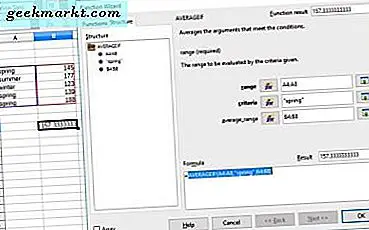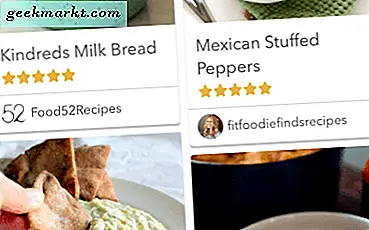Steam ROM Manager, favori retro oyunlarınızı Steam ile oynamanıza izin verir. Bu makalede, Steam ROM Yöneticisini kurma sürecinin tamamı boyunca ve daha sonra bu retro oyunları Steam Link kullanarak telefonunuzdan ve TV'nizden nasıl oynayacağınız konusunda size rehberlik edeceğim. Hadi başlayalım.
O nasıl çalışır?
Bu yöntem oldukça basittir ancak her şeyi ayarlamak biraz zaman alır. Steam, retro oyunları bilgisayarımızdan, akıllı telefonumuzdan ve hatta Steam Link kullanarak bir Android TV'den başlatmamızı sağlayacak ana uygulamadır.
Her şeyi basit tutmaya çalışacağım ama bu yöntemin işe yaraması için bir Windows bilgisayara ihtiyacınız olacak. Tüm bu süreç bir Mac'te de kopyalanabilir, ancak Macbook Pro'mda çalışmasını sağlayamadım, bu nedenle bu makalede Windows'a bağlı kalacağız.
Bilgisayarınızı retro oyunlar oynayacak şekilde ayarlayın
Bu yöntem için üç programa ihtiyacımız olacak. Devam edin ve verilen bağlantılardan aşağıdaki programları indirin ve bunları Windows bilgisayarınıza yükleyin. RetroArch, emülatörlerde oyunları çalıştırmanıza yardımcı olacak ana programdır. Steam, bilgisayarda çalışan oyunları Steam Link kullanarak oturma odası TV'sine ve akıllı telefonlarımıza yayınlamak için kullanacağımız programdır. Son olarak, retro oyunları Steam kitaplığına eklemek için Steam ROM Yöneticisini kullanacağız.
- Buhar
- RetroArch
- Steam ROM Yöneticisi
1. RetroArch'ı Kurun ve Kurun
Tüm programları yükledikten sonra. Devam et ve Bilgisayarınızda RetroArch'ı açın. Çekirdek Yükle'ye tıklayın ve ROM'larınız için belirli bir çekirdek indirin.
 Çekirdekler emülatörler gibidir ve farklı konsollar için farklı çekirdekler vardır. Örneğin, GameCube ROM'larla çalışmayan NES oyunları için farklı bir çekirdek vardır. Çoğunlukla Nintendo oyunları oynuyorum ve bir çekirdek "FCEUmm" kurdum. RetroArch web sitesinde ve forumlarında çekirdekler hakkında daha fazla bilgi edinebilirsiniz.
Çekirdekler emülatörler gibidir ve farklı konsollar için farklı çekirdekler vardır. Örneğin, GameCube ROM'larla çalışmayan NES oyunları için farklı bir çekirdek vardır. Çoğunlukla Nintendo oyunları oynuyorum ve bir çekirdek "FCEUmm" kurdum. RetroArch web sitesinde ve forumlarında çekirdekler hakkında daha fazla bilgi edinebilirsiniz.

Çekirdeği yükledikten sonra, bir ROM yükleyin, ve oyunun çalışıp çalışmadığını test edin. ROM, retro konsola takılan Kasetin dijital versiyonu gibi gerçek oyun dosyasıdır. ROM'lar hakkında daha fazla bilgiyi buradan okuyabilirsiniz.

Örneğin, Nintendo oyunları oynuyorum ve bir Nintendo ROM, ".nes" uzantı. Bir oyun oynamak için, İçeriği Yükle> ROM'un depolandığı klasörün yoluna gidin> Oyunu oynamak için ROM'a tıklayın.

Oyunun çalıştığını onayladıktan sonra şuraya gidin: Ana Menü'ye tıklayın ve Ayarlar> Video> Tam Ekranda Başlamayı Etkinleştir'e tıklayın. Bu, Steam Link kullanarak oyun oynarken sorunsuz bir geçiş sağlayacaktır.

2. Steam ROM Yöneticisini Kurun
Şimdi, Steam ROM Yöneticisini aç daha önce kurduğumuz. Bu program bilgisayarınızdaki tüm ROM'ların bir listesini yapar ve bunların Steam kütüphanesinde görünmesini sağlar. Sol taraftaki Ayrıştırıcılar'ı tıklayın.

Sağda birkaç farklı seçenek göreceksiniz. Yapılandırma ön ayarlarına tıklayın ve size tüm popüler çekirdeklerin bir listesini gösterecektir.

Oyun oynamak için kullandığınız çekirdeği seçin RetroArch içinde. FCEUmm kullanıyorum, bu yüzden onu seçtim.

Şimdi yapmanız gereken tek şey, RetroArch uygulama klasörünün yolunu, ROM'larınızın depolandığı klasörü ve Steam program klasörünü girmektir.

RetroArch ve Steam'in yol adresini bulmak için RetroArch simgesine sağ tıklayıp özellikleri açabilirsiniz. Hedef adresi kopyalayın ve Steam ROM Yöneticisine yapıştırın. Bunu Steam ve ROM klasörünüz için tekrarlayın ve bitirdiniz.

Basitçe, Kaydet düğmesini tıklayın ön ayarı kaydetmek için.

Şimdi, Steam ROM Yöneticisinde Önizleme bölümüne gidin ve uygulama listesi oluştur'a tıklayın. Steam'in çalışmadığından emin olun. Sistem tepsisinden de kapatın.

NES oyunlarınız şimdi Steam kitaplığınızda görünecek. Aktif geliştirme eksikliği nedeniyle, bazı oyunların çizimleri olmayacak, ancak ROM çalışırsa, oyunu yine de RetroArch'ta oynayabilirsiniz.
3. Steam'i Kurun
Şimdi, Steam'i açın ve henüz yapmadıysanız bir hesap oluşturun. Kitaplığınızı açın ve tüm oyunlar görünecektir. Bir oyun başlatmak için Oynat düğmesine tıklayın.

Ancak oyunları Steam'den başlatmak için bu kadar çok adımı ele almadık. Steam Link uygulamasını kullanarak oyunları Smart TV'nize veya telefonunuza aktarabilirsiniz. Steam Link Android, iOS ve hatta Raspberry Pi için mevcuttur ve kurulumu gerçekten çok kolaydır.
Uygulamayı yükledikten ve aynı hesapla giriş yaptıktan sonra, devam edip oyunları hiç çaba harcamadan oynayabilirsiniz. Tek şart, bilgisayarınızı açık bırakmanız gerekmesidir.

Steam ile Retro Oyunları Oynayın
Bu, Steam ile retro oyunları oynamanın hızlı bir yoluydu. Bunun en kolay yöntem olmadığını ve biraz dirsek yağı gerektirdiğini kabul ediyorum, ancak gelecekteki oyun seansları için kusursuz bir arayüz istiyorsanız, bunu kurmak buna değer. Sen ne düşünüyorsun? Makinenize kuracak mısınız, aşağıdaki yorumlarda bana haber verecek misiniz yoksa Twitter'da bana mı ulaşacaksınız?
Ayrıca Oku:Her Güç Kullanıcısının Bilmesi Gereken 9 En İyi Steam İpuçları ve Püf Noktaları